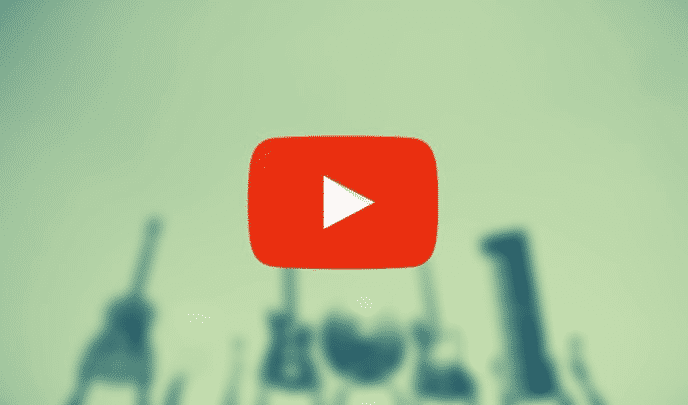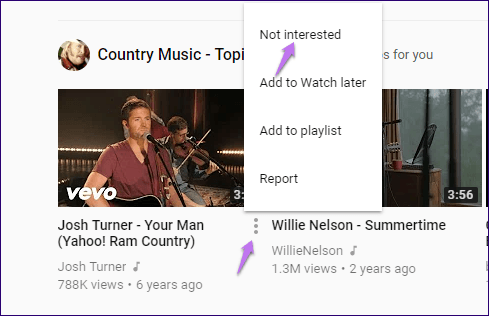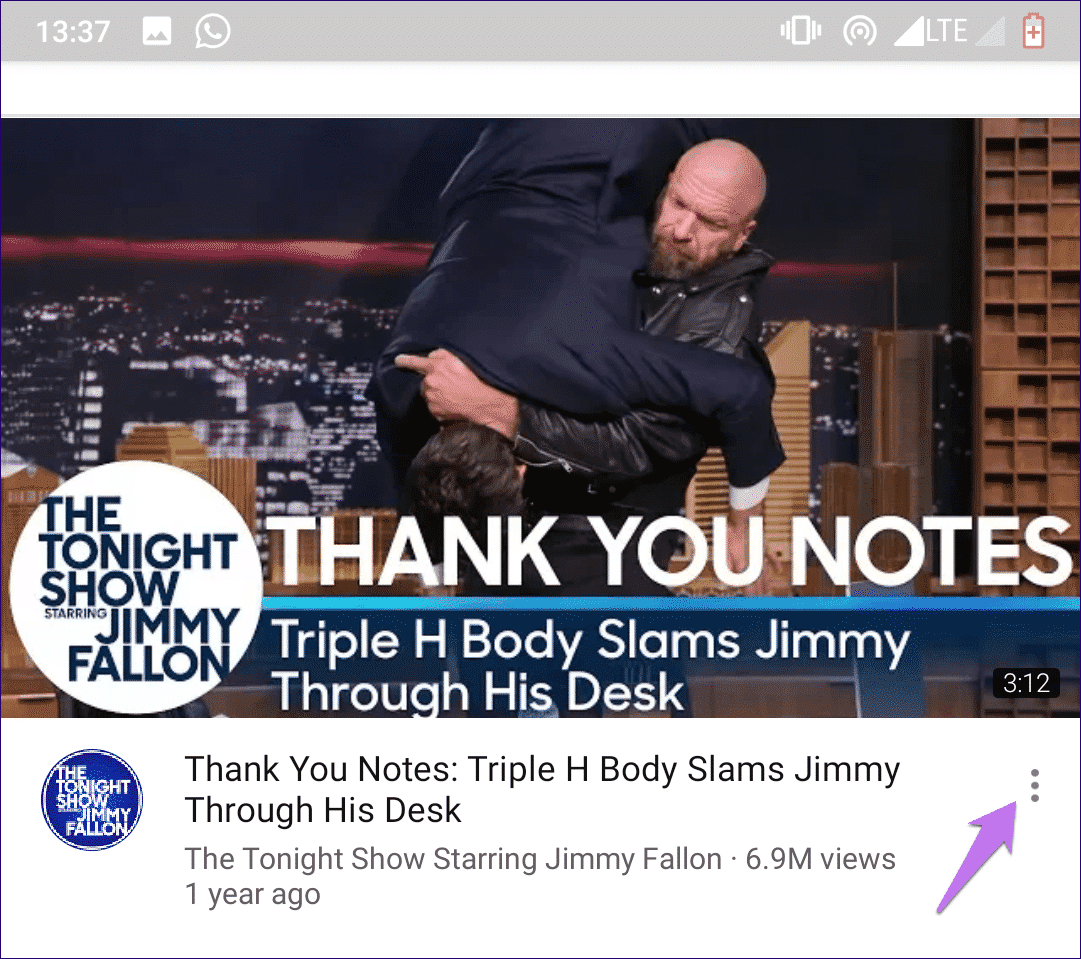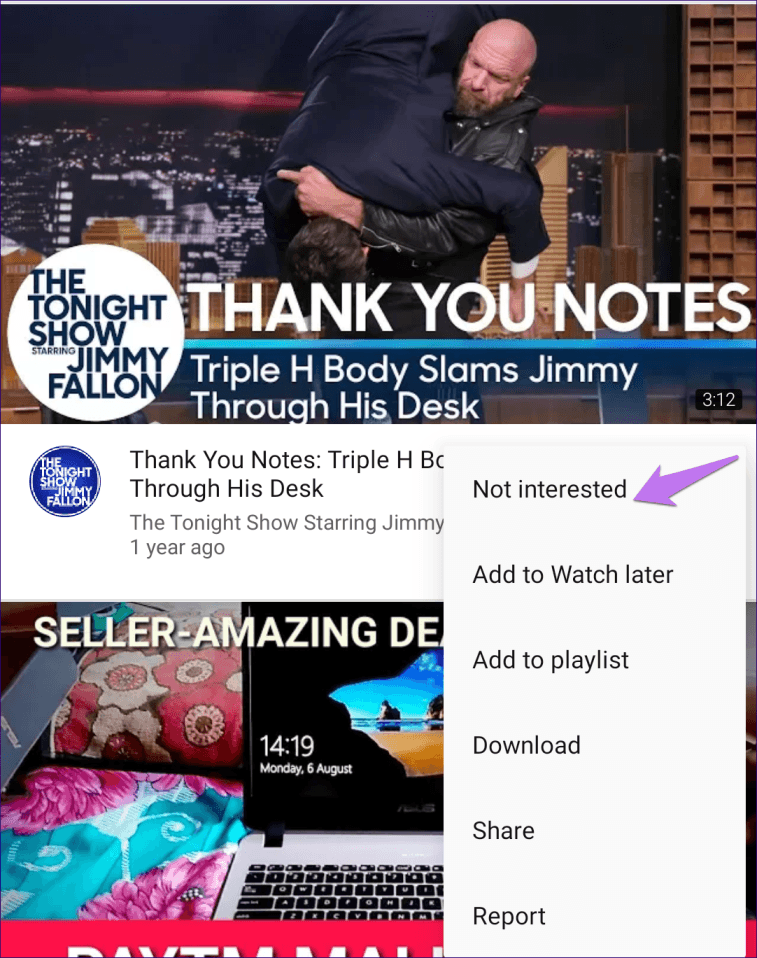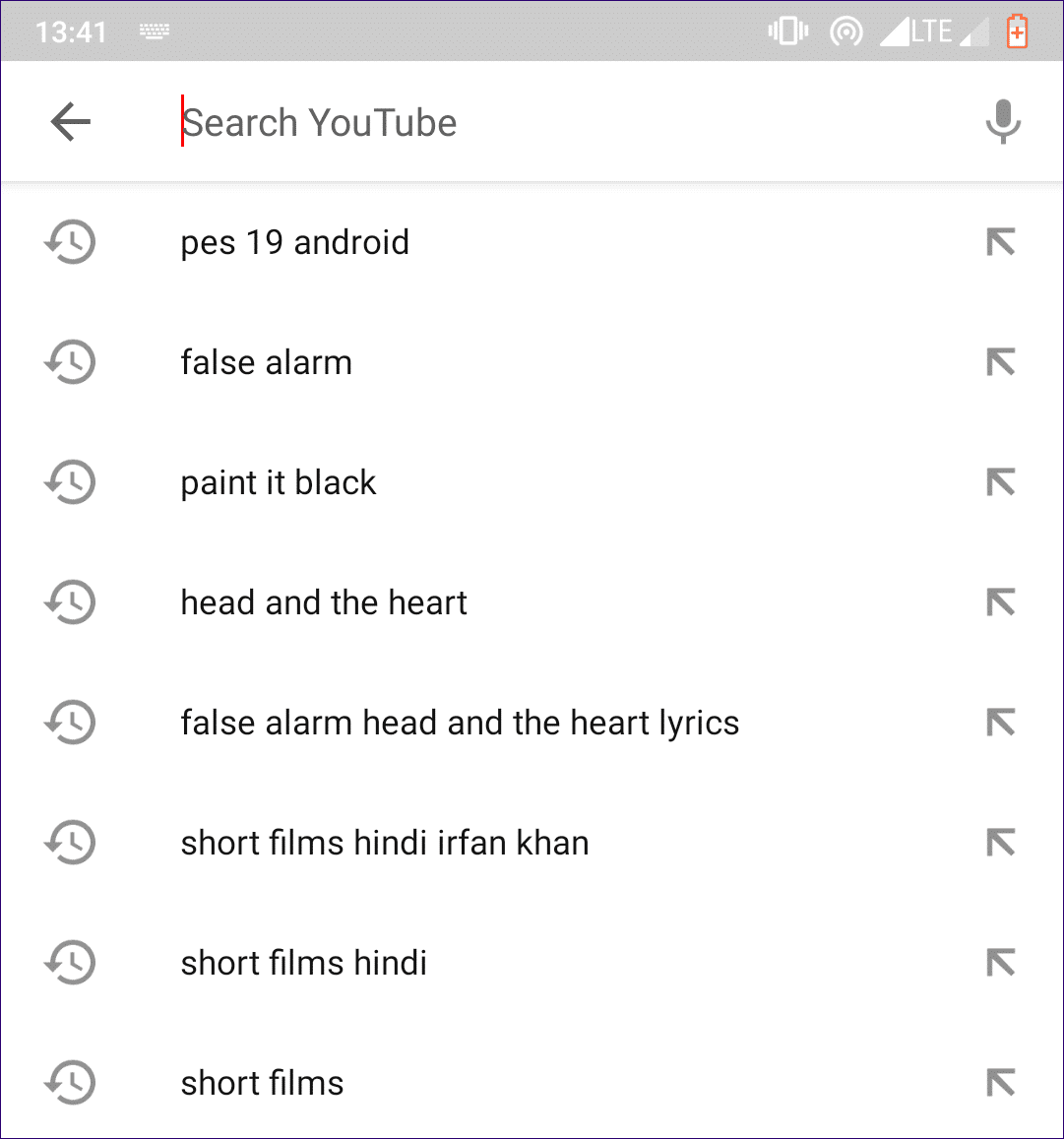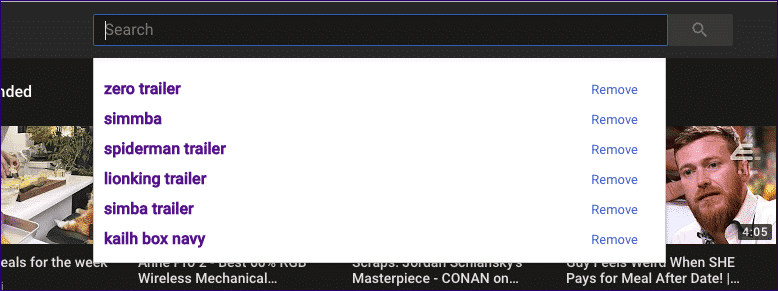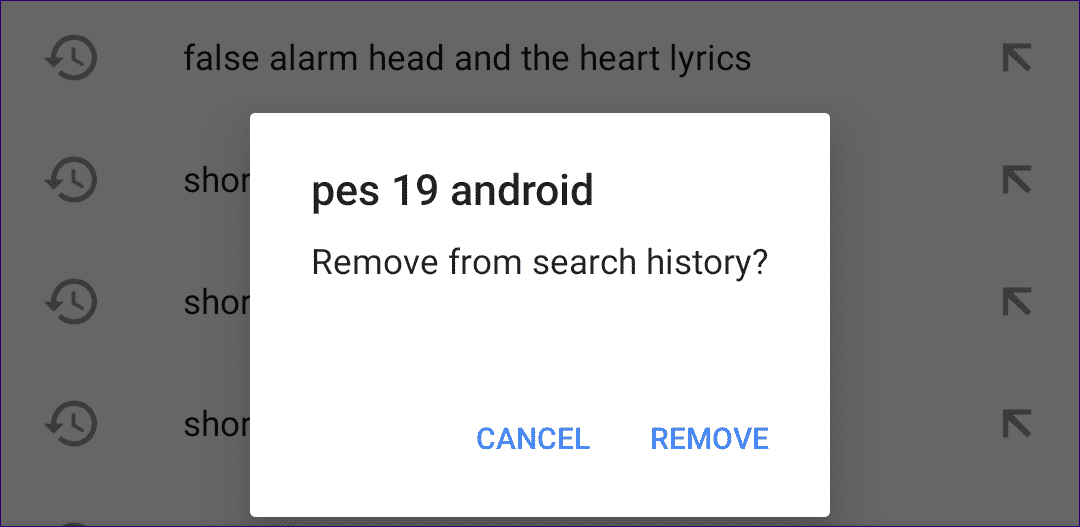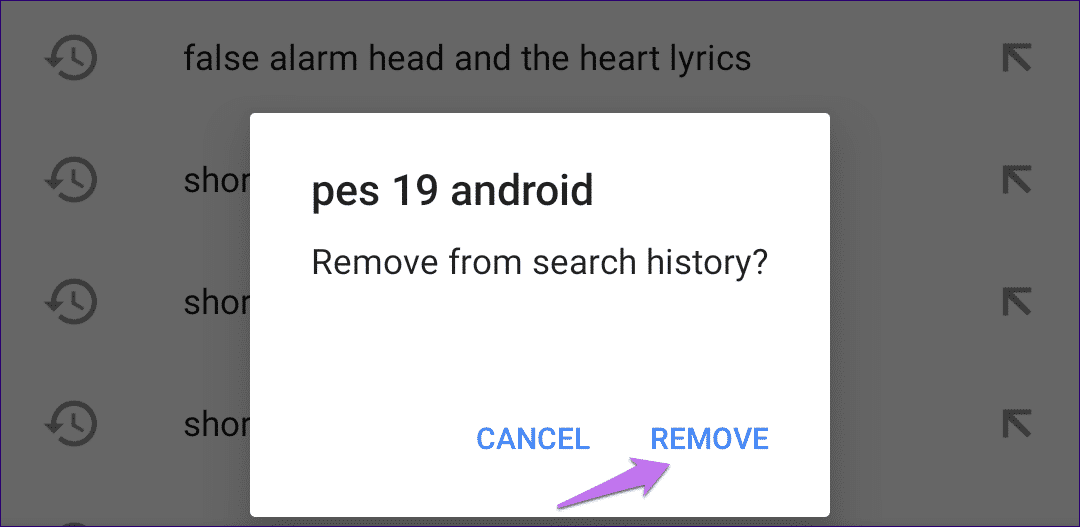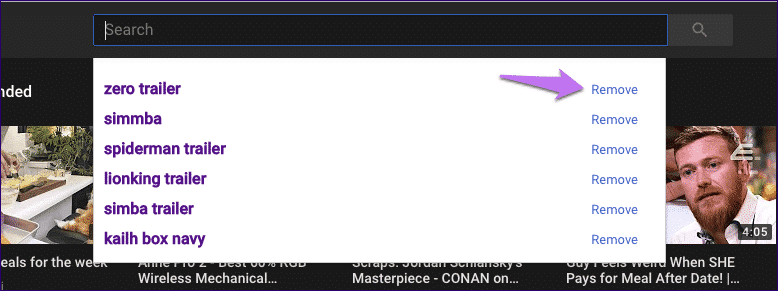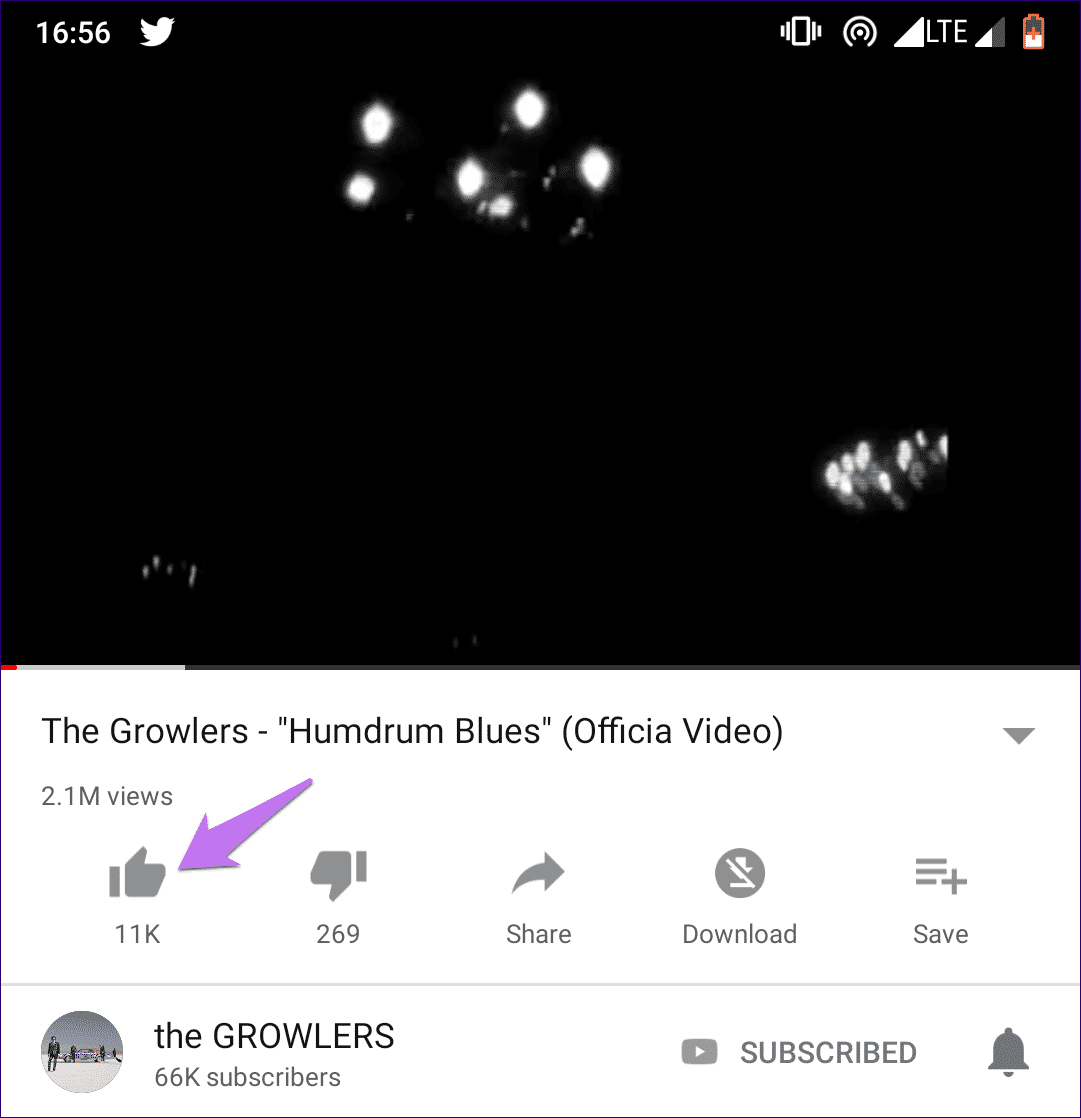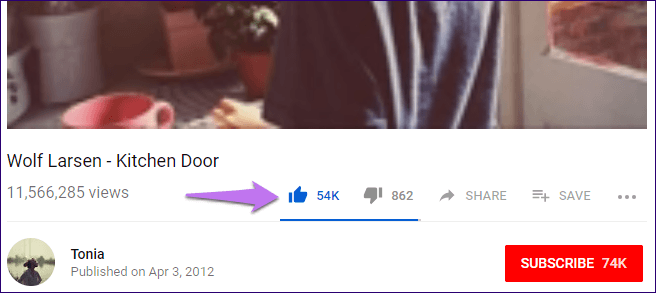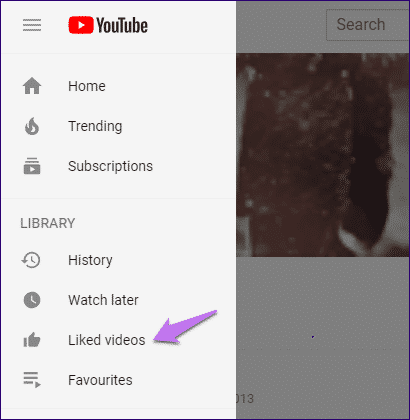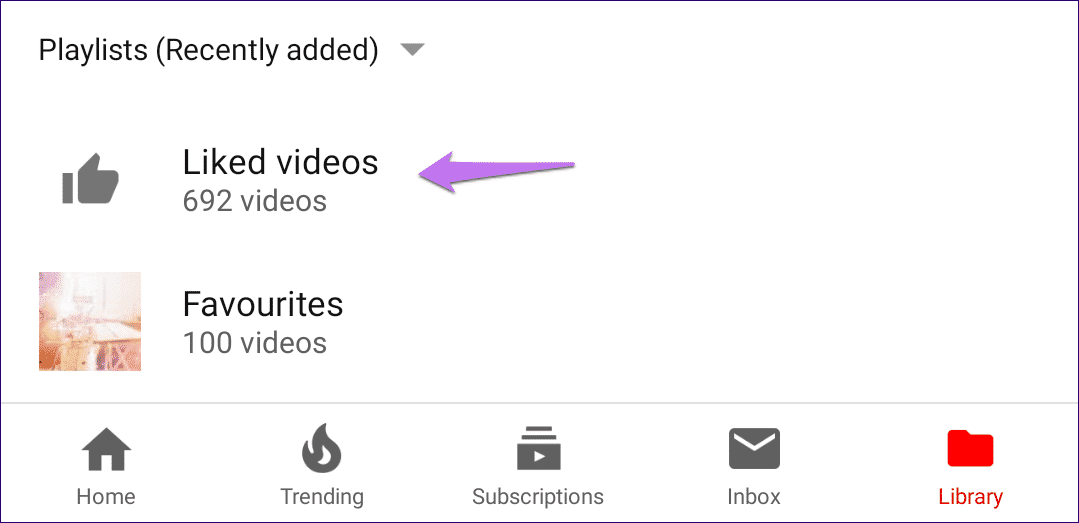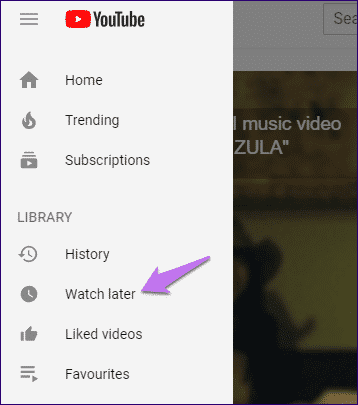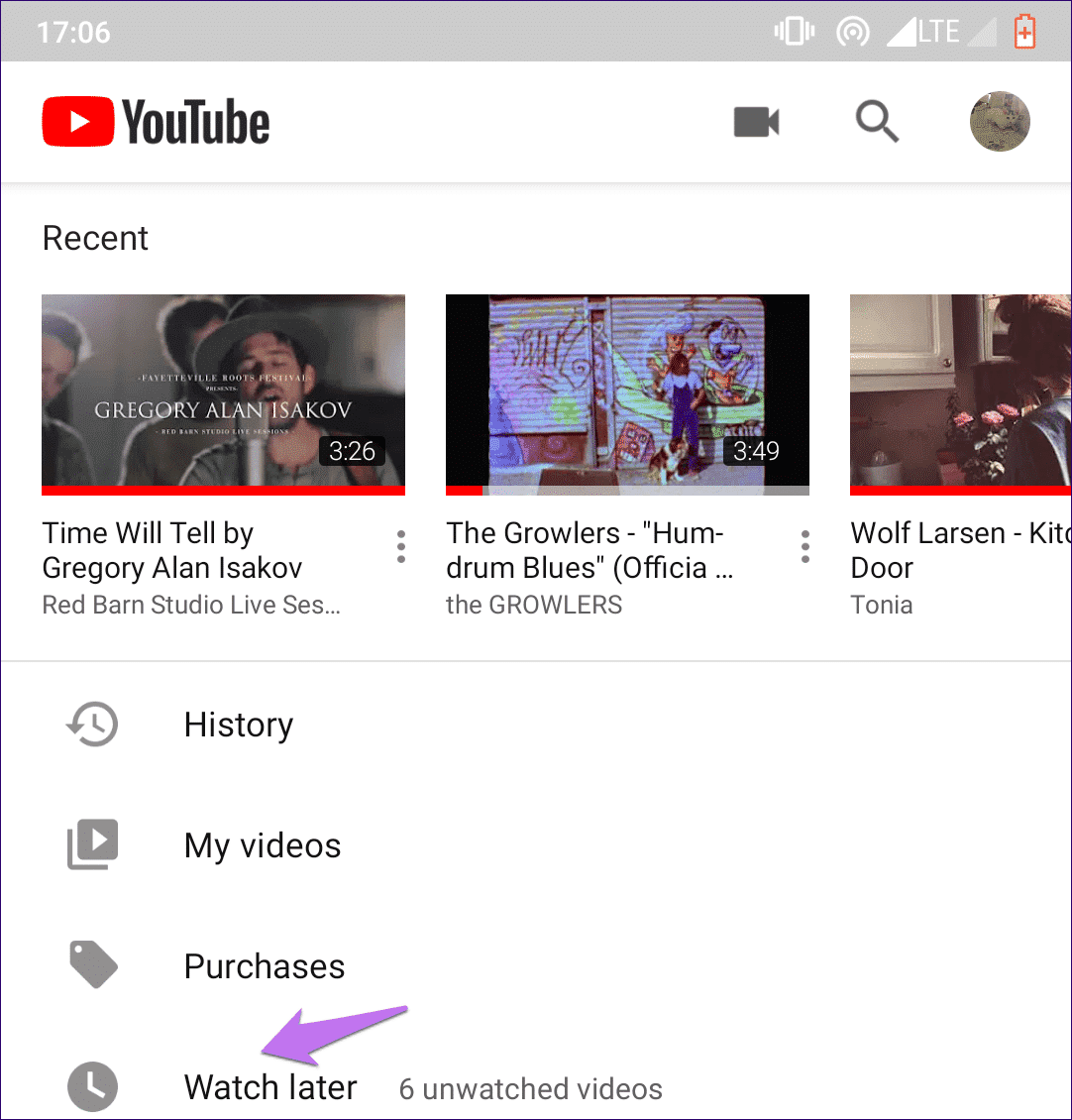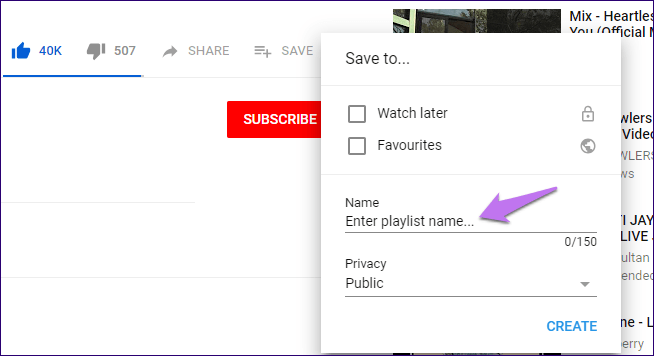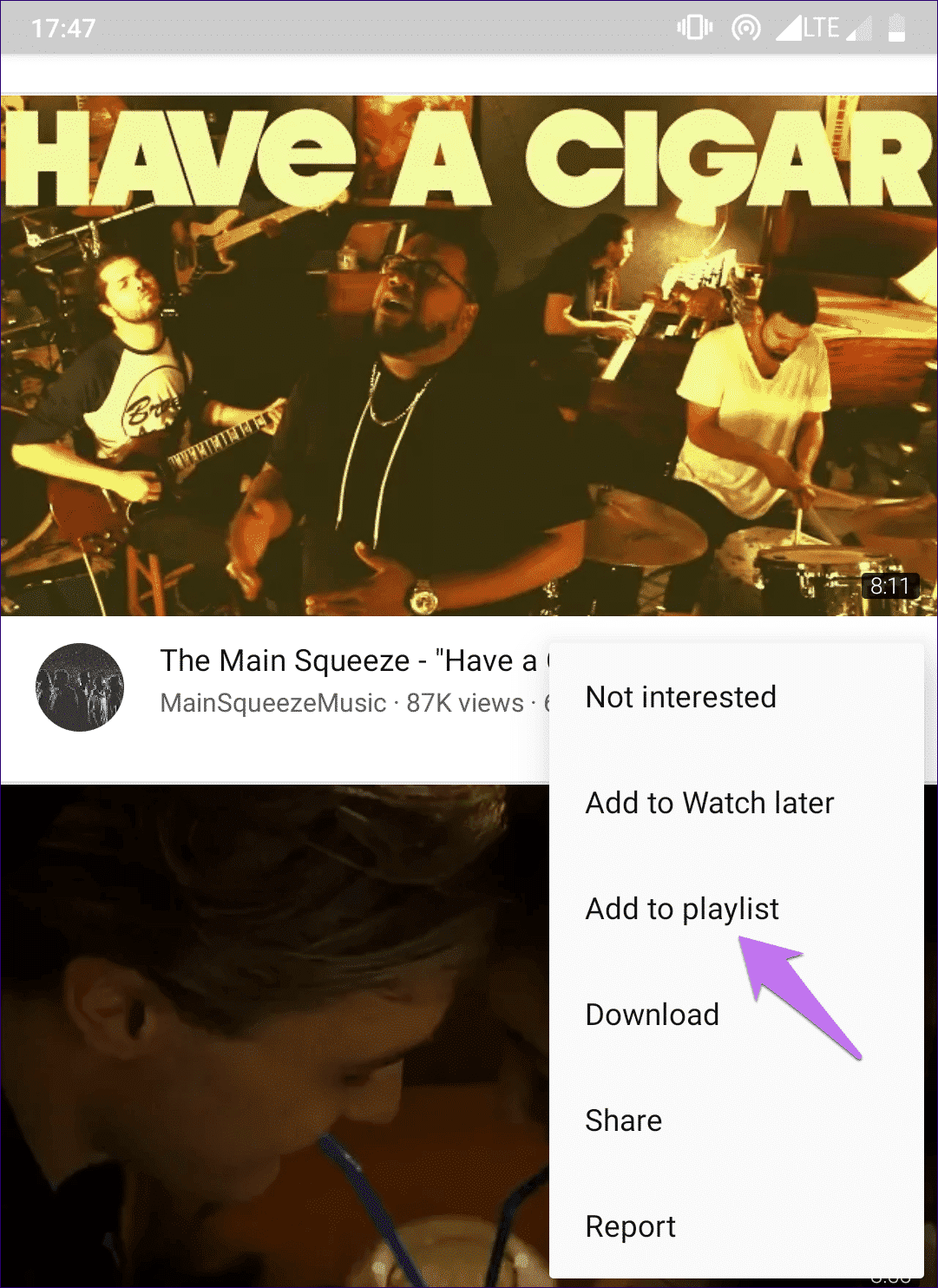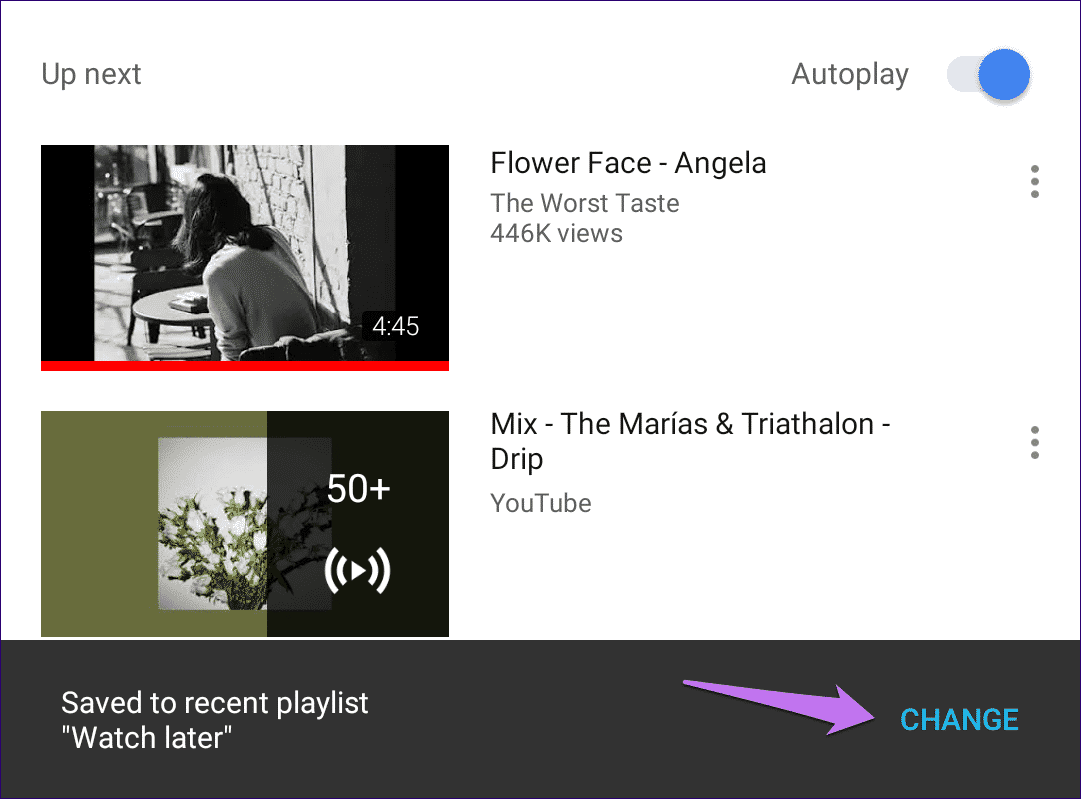Comment personnaliser YouTube pour une expérience utilisateur optimale
Je me souviens de ma dernière année au collège. J'ai présenté un exposé sur les différentes manières d'exécuter des criminels au Moyen Âge. Une partie de celle-ci comprenait un flux vidéo sur YouTube dans la salle de classe. Je parcourais ma page d'accueil sur un ordinateur portable branché à un projecteur et essayais de trouver un clip vidéo. Il y avait - l'erreur: une mini-image large et lumineuse, illustrant une vidéo sur la façon dont les garçons se maquillent pour se faire des filles.
Cela semblait totalement inapproprié pour la classe - ils se sont moqués de lui et je me suis senti gêné. Je n'ai pas de problème avec ce contenu, mais cela m'a fait réfléchir si je pouvais faire quelque chose pour l'éviter à l'avenir.
YouTube peut vous montrer beaucoup de contenu dérangeant que vous ne voulez pas voir sur la page d'accueil de votre compte. Cependant, il existe un moyen de les surmonter. Vous pouvez personnaliser votre page d'accueil YouTube pour vous donner le contenu que vous choisissez et que vous aimez. Vous pouvez également l'utiliser pour réexaminer toutes les choses étonnantes que vous avez découvertes et jouées.
Vous pouvez personnaliser YouTube sur votre ordinateur ainsi que sur votre smartphone, car les deux systèmes utilisent une interface similaire avec des options associées. Lisez donc si vous souhaitez personnaliser votre page d'accueil YouTube pour obtenir les meilleurs résultats.
Comment supprimer les vidéos que vous ne voulez pas voir
Comme indiqué ci-dessus, YouTube peut vous recommander des vidéos que vous ne souhaitez pas regarder ou que vous trouvez embarrassantes si quelqu'un vous regarde pendant que vous naviguez. Voici comment supprimer ces vidéos de votre page d'accueil YouTube.
Si vous êtes sur un ordinateur
Si vous utilisez YouTube sur votre ordinateur de bureau ou votre ordinateur portable, la procédure est relativement simple.
Étape 1: Enregistrez-vous Entrée sur YouTube pour visiter la page d'accueil.
Étape 2: Faites défiler pour trouver une vidéo que vous ne voulez pas être parce qu'elle ne vous intéresse pas, cliquez sur les trois points verticaux à côté du nom de la vidéo, puis cliquez sur "Pas intéressé".
Cela fera comprendre à YouTube que ces recommandations ne vous intéressent pas et essaiera de filtrer des vidéos similaires à l'avenir.
- Remarque: vous devrez suivre cela autant de fois que vous le pourrez. Souvent, jusqu'à ce que vous voyiez YouTube, vous recommandez le type de vidéos que vous aimez.
Si vous êtes sur un smartphone
Les instructions pour supprimer des vidéos qui ne vous conviennent pas de YouTube sont assez simples si vous utilisez Android ou iOS.
Notez que les recommandations fonctionnent en parallèle sur toutes les plateformes sur lesquelles les comptes YouTube sont synchronisés sur tous les appareils. Supprimer une vidéo de votre page d'accueil sur votre ordinateur en cliquant sur "Pas intéressé" aura également une incidence sur les recommandations relatives à votre smartphone.
Étape 1: Faites défiler l'application YouTube sur votre appareil Android ou iOS pour trouver une vidéo dont vous souhaitez vous débarrasser. Dans mon cas, Triple H frappe le pauvre Jimmy Fallon sur son bureau. Je ne peux pas voir mes hôtes préférés de Jim car il critique, alors je veux me débarrasser de lui.
Étape 2: Cliquez sur les trois points verticaux, l'heure n'est pas intéressée.
c'est tout. YouTube saura maintenant mieux et essaiera de ne plus diffuser de vidéos similaires à l'avenir en filtrant la catégorie.
Comment effacer les recherches récentes sur YouTube
Il est tout à fait compréhensible que vous souhaitiez effacer les recherches récentes dans la barre de recherche de YouTube. Vous voudrez peut-être montrer l'objectif de votre grand ami, Messi, la semaine dernière, mais votre dossier de recherche contient également des avantages similaires à ceux de manger son nez. Vous ne voulez pas que votre ami le voie - clairement pas!
Désormais, cette option est disponible sur la version Web de YouTube et apparaît également sur votre smartphone. Voici une capture d'écran des dernières recherches que vous avez effectuées sur l'application YouTube sur votre appareil Android.
Voici les recherches récentes sur votre ordinateur.
Eh bien, voyons comment vous pouvez vous en débarrasser. c'est facile de. Dites, je veux me débarrasser du terme de recherche "pes 19 android" de ma barre de recherche. Voici comment faire cela.
Étape 1: Appuyez longuement sur la requête pour afficher le menu contextuel suivant.
Étape 2: Maintenant vous savez quoi faire. Cliquez simplement sur Supprimer. Vous pouvez suivre une étape similaire sur la version de YouTube. A commencé des requêtes de recherche embarrassantes!
Vous pouvez numériser les recherches récentes en conséquence sur votre ordinateur en cliquant sur l'option "Supprimer" en regard de la requête, comme indiqué dans l'image ci-dessous.
Comment créer une liste de lecture pour vos films préférés sur YouTube
Maintenant que nous avons nettoyé notre cher site YouTube pour trouver des informations inutiles, il est temps de nous en tenir à ce que nous aimons et admirons sur la plate-forme. La page d'accueil YouTube se met régulièrement à jour, vous ne pouvez donc pas trouver cette vidéo incroyable que vous avez vue hier sur les chats qui sont des arnaques. Il peut juste être parti. Alors tu fais quoi? Vous pouvez enregistrer ces vidéos.
Il existe différentes options pour le faire sur Internet et l’émission d’un smartphone.
Ajouter des vidéos à la playlist que j'ai aimé
Si vous aimez une vidéo, vous pouvez cliquer sur le bouton J'aime, comme indiqué dans les captures d'écran ci-dessous:
Cela ajoutera la vidéo à la liste des vidéos que vous avez aimées sur YouTube et auxquelles vous pourrez accéder ultérieurement. Vous pouvez trouver une liste des vidéos préférées sur votre ordinateur et votre smartphone, comme indiqué dans les captures d'écran ci-dessous.
Vous trouverez un choix de vidéos qui m'a plu en cliquant sur le bouton de menu situé dans le coin supérieur droit de votre page d'accueil YouTube. Il y a une option pour les modifier.
Vous trouverez des vidéos populaires sur votre application pour smartphone en cliquant sur Options de la bibliothèque dans le menu du bas. À partir de là, vous pouvez les mélanger en les jouant aussi.
Enregistrer des vidéos dans des listes de lecture
Supposons que vous regardiez une vidéo éducative que vous ne voulez pas forcément regarder, car elle se faufile dans la liste de vidéos que vous aimez, qui ne contient que des vidéos. Si tel est le cas, vous pouvez ajouter ces vidéos à une nouvelle liste de lecture.
Comment ajouter des vidéos YOUTUBE à une nouvelle liste de lecture
Vous pouvez facilement ajouter des vidéos à votre liste de favoris ou créer une nouvelle liste de lecture pour mieux les séparer. Vous pouvez même les ajouter à la section "Regarder plus tard", qui est une liste de lecture YouTube virtuelle, accessible sur votre ordinateur et votre smartphone, comme indiqué dans les captures d'écran ci-dessous.
L'option "Regarder plus tard" sur l'ordinateur YouTube peut être acceptée en cliquant sur le bouton "Liste" dans le coin supérieur droit de votre page d'accueil.
Créer une nouvelle liste de lecture sur YouTube sur un ordinateur
Étape 1: Cliquez sur le bouton Enregistrer en regard de la vidéo.
Étape 2: Cliquez sur Favoris ou créez une nouvelle liste de lecture. Si vous cliquez sur "Créer une nouvelle liste de lecture", vous devrez choisir un nom pour la nouvelle liste de lecture et sa confidentialité - publique, non répertoriée ou privée, comme indiqué dans la capture d'écran ci-dessous.
Ceci est fait, et vous verrez maintenant cette nouvelle liste de lecture chaque fois que vous cliquez sur le bouton "Enregistrer" pour une nouvelle vidéo.
Créer une nouvelle liste de lecture sur YouTube sur votre application mobile
Vous pouvez le faire à partir de la page d'accueil et de la page vidéo.
Si vous êtes sur la page d'accueil, cliquez sur les trois points verticaux à côté du titre de la vidéo pour mettre en surbrillance la liste suivante. Ensuite, cliquez sur Ajouter à la liste de lecture.
Vous pouvez y créer une nouvelle liste de lecture en lui attribuant un nouveau nom et en choisissant un niveau de confidentialité.
Si vous êtes sur la page vidéo, cliquez sur le bouton Enregistrer. YouTube peut ajouter automatiquement une vidéo à la dernière liste de lecture. Dans mon cas, c'est vu plus tard. Si vous souhaitez modifier votre liste de lecture, procédez comme suit:
Étape 1: Cliquez sur le menu contextuel enregistré de la liste de lecture récente qui apparaît en bas de l'écran et déplacez la vidéo vers une nouvelle liste de lecture.
Si vous manquez cette fenêtre contextuelle, passez à l'étape 2.
Étape 2: Cliquez à nouveau sur le bouton Enregistrer et transférez la vidéo dans la liste de lecture souhaitée.
YouTube pour vous et votre
En suivant ces suggestions, vous obtiendrez la meilleure expérience sur YouTube sur votre smartphone et votre ordinateur. Cependant, YouTube peut rapidement recueillir des suggestions et ajouter des vidéos non souhaitées pour nuire à votre expérience. Pour éviter cela, vous pouvez essayer certaines choses.
Vous pouvez toujours voir une vidéo étrange qui ne correspond pas à votre intérêt en la regardant sur YouTube dans l'onglet incognito. Cela n'obligera pas YouTube à ajouter la vidéo à vos recommandations, car vous n'avez pas enregistré d'entrée. Si la vidéo nécessite que vous soyez un adulte, vous devez enregistrer une Entrée. Et dans ce cas, vous devrez effacer votre recherche récente ou simplement supprimer les futures recommandations similaires en cliquant sur le bouton Désintéressé comme indiqué dans les étapes ci-dessus.
J'espère que ces étapes vous fourniront une expérience homogène la prochaine fois que vous regarderez YouTube.